在word中插入艺术字是为了增强文档的视觉吸引力。操作步骤为:1.打开word文档并定位光标;2.选择“插入”选项卡,点击“艺术字”按钮;3.选择样式并输入文字;4.调整大小、位置及颜色等设置;5.可选高级效果如文本效果和环绕方式。个性化技巧包括自定义字体、颜色渐变和叠加多个艺术字。应用场景涵盖海报标题、ppt展示及简单logo设计。若出现显示异常或乱码,可尝试更换字体、更新软件、修复office或重新安装字体。

在Word中插入艺术字,其实就是为了让你的文档更吸睛,增加一些视觉上的冲击力。简单来说,就是选择“插入”选项卡里的“艺术字”功能,然后挑选你喜欢的样式,输入文字,调整大小、颜色等等。

解决方案:
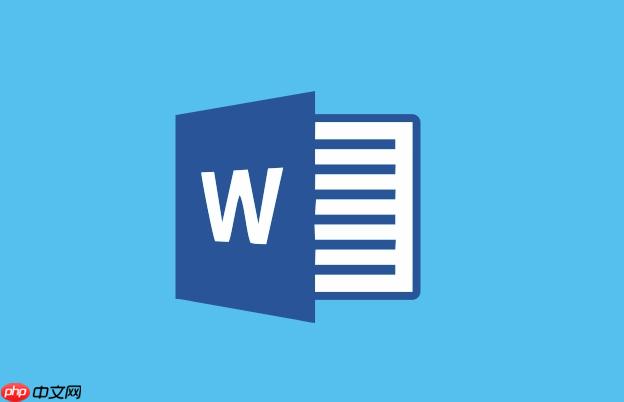
打开Word文档: 首先,打开你想要插入艺术字的Word文档。

定位光标: 将光标放在你希望插入艺术字的位置。
选择“插入”选项卡: 在Word的顶部菜单栏中,找到并点击“插入”选项卡。
找到“艺术字”: 在“插入”选项卡下,找到“文本”组,里面有一个“艺术字”按钮(通常是一个倾斜的蓝色“A”字)。
选择艺术字样式: 点击“艺术字”按钮,会弹出一个下拉菜单,里面有很多预设的艺术字样式。选择一个你喜欢的样式。
输入文字: 选择样式后,Word文档中会出现一个文本框,里面有默认的文字。选中这些文字,然后输入你想要显示的文字。
调整艺术字:
高级设置(可选):
除了使用Word自带的样式,还可以通过自定义来打造独一无二的艺术字。比如,你可以尝试不同的字体组合,或者调整颜色渐变,让艺术字更符合文档的整体风格。另外,可以尝试叠加多个艺术字,创造出更复杂的效果。
艺术字不仅仅是用来美化文档的。比如,在制作海报、传单、邀请函等需要突出主题的文档时,艺术字可以用来强调标题或关键信息。在制作PPT时,艺术字也可以用来吸引观众的注意力。甚至,你可以用艺术字来制作一些简单的logo或者签名。
有时候,可能会遇到艺术字无法正常显示或者出现乱码的情况。这通常是由于字体缺失或者Word软件本身的问题。可以尝试以下方法解决:
以上就是怎么在Word中插入艺术字 Word艺术字添加教程的详细内容,更多请关注php中文网其它相关文章!

每个人都需要一台速度更快、更稳定的 PC。随着时间的推移,垃圾文件、旧注册表数据和不必要的后台进程会占用资源并降低性能。幸运的是,许多工具可以让 Windows 保持平稳运行。

Copyright 2014-2025 https://www.php.cn/ All Rights Reserved | php.cn | 湘ICP备2023035733号